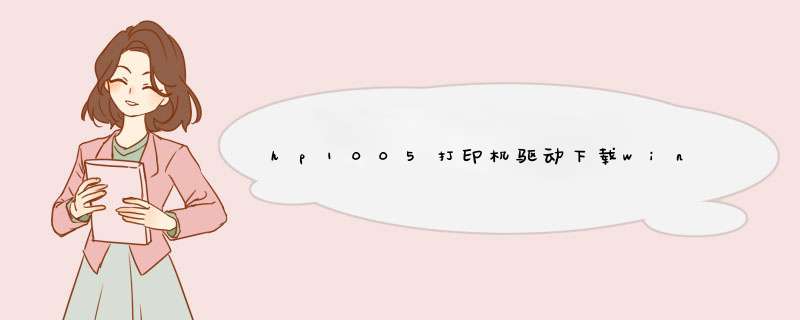
win7下载安装hp1005 打印机驱动的方法:
1、开始--控制面板--添加打印机。
2、点击下一步,如果打印机在本机,选择此计算机连本地打印机,之后点下一步。
3、选择打印机插孔,一般的usb和ltp1,插口,正常你的这个是ltp插口的,选择完毕点下一步。
4、出现对话框中,在厂商那里找惠普,在型号那里找到对应型号。
5、点击下一步,完成。
6、插上打印机,通电,自动检测完成安装。
HP1005简介:惠普 LaserJet M1005外观简洁大方,机身小巧,能有效节省更多空间。其 *** 作面板一目了然,综小放大可自由变换。集打印、复印、扫描三种功能于一体。惠普 M1005黑白激光多功能一体机具备高达19200dpi增强分辨率和高达1200×1200dpi光学分辨率,CIS扫描元件以及平板式的扫描平台让它在扫描方面表现不错。惠普 M1005采用的“0”秒预热技术,使首页输出速度更快,功耗更低,打印寿命更长。
首先下载HP laserjet M1005打印机的64位驱动程序,可以百度到驱动下载地址, 如图:
在打开的页面中点击蓝色的“下载”按钮进行下载,
找到下载文件保存的文件夹,然后双击运行,按提示自动安装。如图:
然后在“我的电脑"-"控制面板"-"所有控制面板项中"找到“设备和打印机”,双击
找到HP laserjet M1005打印机图标,右键,选择“打印机属性(P)”,如图:
在d出的打印机属性窗口中,在“安全”里,将“CREATOR OWNER, Administrator, Administrators ”里的“允许”项全部取消打钩,其他项不变,应用即可。
注意事项:
一定要正确安装WIN7 X64位的驱动程序
重新安装驱动即可,建议查看本机系统如32位、64位、xp等。然后再官网找到相应的驱动程序正确安装方可。
步骤如下,注意第五步 *** 作:
1.打开HP打印机官网。
2.将鼠标放在左上角的HP标志后面的第三项“支持”上,会自动出现三个下拉选项,单击选择第一个“下载驱动程序”。
3.在打开的页面里面,在“按产品查找”下面输入“HP P1106”,单击搜索按钮。
4.在d出的页面中,会出现“2 找到如下条目,请从中选择一种HP LaserJet Pro P1106/P1108 打印机系列”,在下面的两个选项里单击选择“ HP LaserJet Pro P1106 打印机”。
5.在d出的页面中,会出现“选择的 *** 作系统”下拉菜单,这里按的 *** 作系统选择相应的选项,的 *** 作系统是:Microsoft Windows 7(32-bit)或64位。选好后,单击下一页。
6.接下来,会出现所有符合要求的驱动。
7.这里需要注意,要根据需要的驱动类型下载。并注意,这里驱动有的是全功能软件和驱动程序,就是安装之后,会得到一系列的HP打印机软件,功能齐全;有的则是只具备基本功能的驱动软件。建议下载全功能软件和驱动程序。因为有网络,这里选择下载“基于主机的基本驱动程序补丁”,单击选择进入新页面。
相应项可按“+”号展开。
8.单击“立即下载”按钮。或者单击下面的文件名字“LJP1100_P1560_P1600-HB-win32-zhcn.exe”,也可以下载。
9.这样,就完成了准备工作,驱动程序的下载。下载好的驱动程序,下面开始安装。双击下载好的驱动程序文件。将出现“许可协议”对话框。选择“接受”,单击下一步。
10.下面将d出对话框提示:在打补丁之前,需要安装该驱动程序。这里仅仅是安装基本的驱动程序,这样就避免了安装其他的很多软件。同时这里要求:打印机的USB数据线要连接到的电脑、打印机要打开电源。
11.显示“正在安装”。
12.选择“接受”,进行下一步。显示正在抽取文件的进度,等待完成。紧接着就是“正在安装驱动程序...”进度条。等待完成。
13.直到d出对话框“恭喜!软件安装已完成。”
欢迎分享,转载请注明来源:内存溢出

 微信扫一扫
微信扫一扫
 支付宝扫一扫
支付宝扫一扫
评论列表(0条)